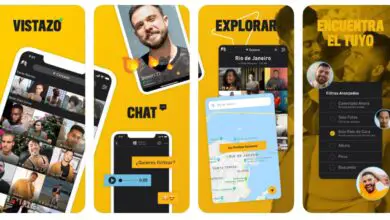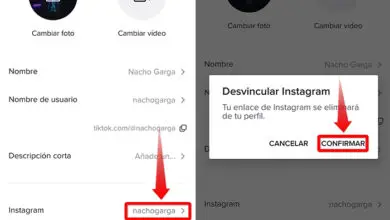Come risolvere il 403 Errore di Google Play: metodo facile e passo dopo passo
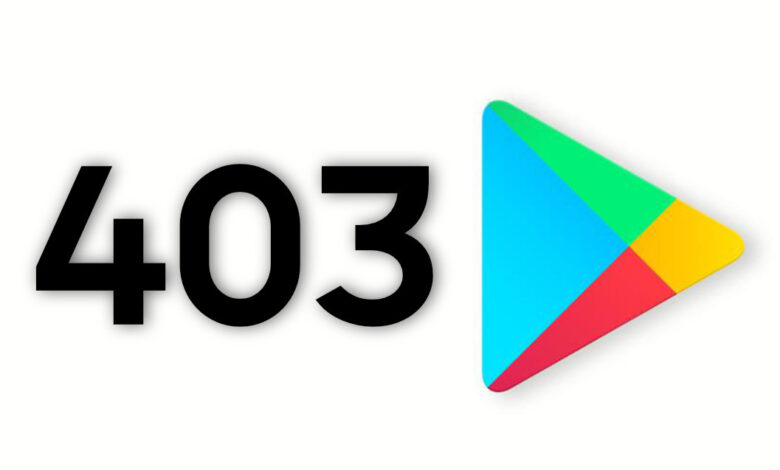
Google Play ha una lunga lista di errori, che spesso ci impediscono di gestire normalmente applicazioni e giochi.
Tra questi, uno dei più comuni è l’ errore 403, un errore che ci impedisce di installare applicazioni sul nostro dispositivo Android, qualcosa di piuttosto ingombrante e che porta mal di testa a molti utenti. Per questo motivo, ti diremo da dove viene questo errore e come puoi risolverlo.
Che cos’è il codice di errore 403 nel Play Store e perché succede?
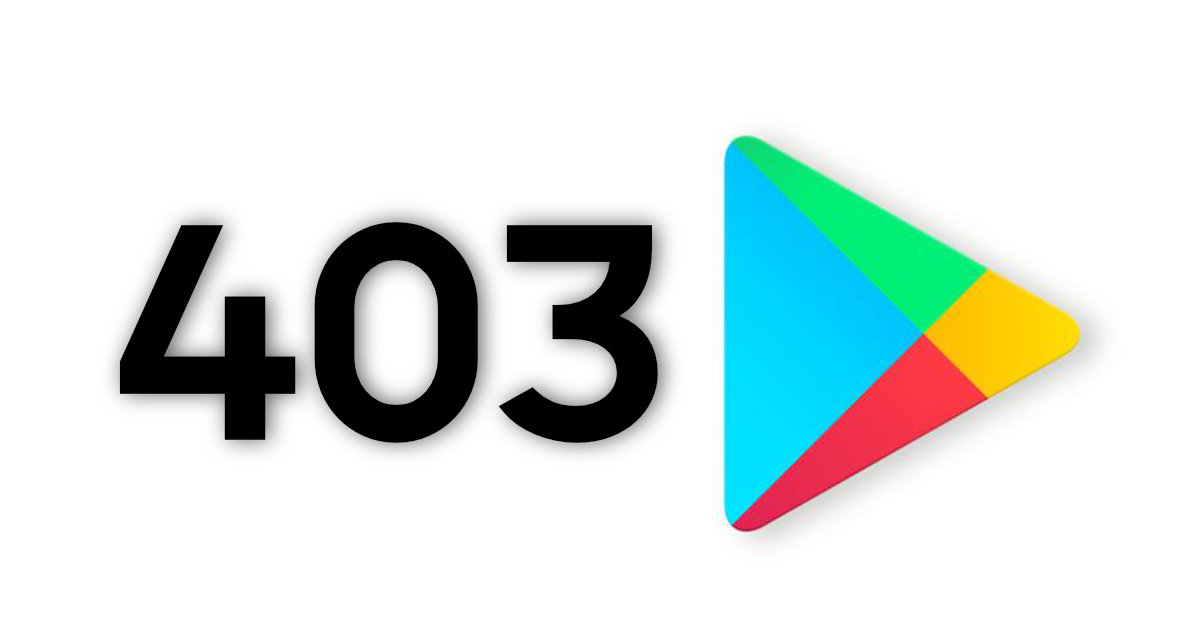
L’errore 403 viene visualizzato quando ci sono più account collegati su Google Play
Se ricevi il messaggio di errore 403 quando vai a scaricare un’app o un gioco dal Google Play Store, significa che ci sono due o più account Google registrati sullo stesso dispositivo (o qualcosa che, durante il download o l’acquisto di contenuti, potrebbe causare conflitti.
Quando viene visualizzato l’errore 403, il Play Store non ci consentirà di installare applicazioni finché non saremo in grado di risolverlo. ¿ Come possiamo liberarci di lui?
Correggi il codice di errore 403 di Google Play passo dopo passo
La buona notizia è che correggere l’errore 403 di Google Play non è troppo complicato, devi solo seguire i passaggi che descriviamo di seguito.
- Prima di tutto, controlla che il tuo dispositivo Android sia aggiornato all’ultima versione. Molte volte, i problemi sorgono dall’avere una versione obsoleta di Android.
- Allo stesso modo, prima di passare alla «correzione definitiva», assicurati che il tuo cellulare o tablet sia connesso correttamente a Internet. Verifica che la qualità della rete sia ottimale e che non ci siano proxy o VPN che blocchino o ostacolino la connessione.
- Una volta effettuati i controlli, se l’errore persiste, la soluzione più efficace è cancellare la cronologia del Google Play Store oltre a forzare l’arresto dell’app. Per farlo, accedi alle impostazioni di Google Play dalle impostazioni del tuo dispositivo e, una volta lì, cerca Google Play nella sezione Applicazioni. Fare clic su «Forza arresto» e quindi, all’interno delle impostazioni di archiviazione, cancellare i dati e la cache dell’app.
- Una volta che l’app è stata «ripulita», ti consigliamo di riavviare il dispositivo.
- Infine, prima di provare a scaricare nuovamente giochi e applicazioni da Google Play, devi rimuovere il tuo account Google dal dispositivo e aggiungerlo nuovamente da zero. Puoi apportare queste modifiche cercando «account» o accedendo direttamente a quella sezione dalle impostazioni di Android.
Nel caso in cui questo metodo non abbia funzionato per te, è meglio modificare leggermente l’ultimo passaggio, creando un nuovo account Google Play. In altre parole, dovrai eliminare gli account correnti e creare un nuovo account Google da zero. È una soluzione un po’ radicale (non potevi accedere alle tue applicazioni e giochi precedenti, dovendo scaricarli di nuovo) ma risolverà senza dubbio il problema alla radice.